Cos'è il pixel Facebook?
Il Facebook Pixel non è altro che un pezzo di codice “invisibile” (Javascript) che Facebook ci fornisce attraverso la sua piattaforma Facebook Business e che dobbiamo inserire nel codice del nostro sito web.
La funzione di questo codice non è altro che tracciare le persone che visitano il nostro sito Web e quindi sapere quali azioni hanno eseguito su di esso. In questo modo, possiamo tenere traccia di tutte le conversioni che vengono effettuate a seguito della nostra pubblicità su Facebook.

Se non hai mai sentito parlare di Pixel Facebook e hai un negozio online, prendi nota di tutto ciò che ti dirò di seguito, salva questo articolo nei tuoi segnalibri o preferiti perché dovrai consultarlo in futuro.
Come funziona il Pixel Facebook?
Il funzionamento del Facebook Pixel è come mettere un portiere invisibile all'ingresso di un negozio che sta annotando tutte le azioni chiave che l'acquirente compie dall'ingresso fino all'uscita dal negozio.
Come ti abbiamo già detto, è un piccolo codice che dobbiamo inserire nella pagina web dove vogliamo tenere traccia di tutte le tue visite e azioni che vengono eseguite su di esso. Sappiamo che può essere noioso e frustrante se non abbiamo la minima idea del codice.
Ma non preoccuparti perché non è poi così difficile, ora vedrai! Se ti dico che non hai bisogno di conoscere linguaggi di programmazione per installarlo, sarai più calmo? Perché è proprio così.
Questo codice ci fornisce informazioni estremamente preziose che ci consentiranno, oltre al remarketing, di sapere come ogni visitatore interagisce con il nostro e-commerce, di sapere com'è il pubblico che visita il nostro sito web e di creare un pubblico simile basato su di esso.
La verità è che sapere come i nostri clienti interagiscono con la nostra piattaforma di vendita in ogni fase del processo, in un mondo in cui tutte le strategie di marketing sono già multicanale, può fare la differenza.
Quali vantaggi ci offre il pixel di Facebook?
A questo punto del post sai già che la funzione del Pixel è quella di raccogliere le informazioni e le azioni di tutti i visitatori del tuo sito web. Queste informazioni viste singolarmente sono di scarsa utilità ma possono essere molto potenti se le usiamo correttamente per le nostre campagne future.
Queste sono le possibilità che il Pixel ti offre:
Monitora e misura le conversioni con il Pixel
Grazie al Pixel possiamo sapere se qualche nostro post su Facebook ha generato qualche tipo di conversione. In molti casi, si tende a pensare che una conversione sia una vendita quando in realtà una conversione copre tutti questi presupposti:
- Un lead: un utente che compila un modulo fornendoci le proprie informazioni di contatto.
- Aggiungi prodotto al carrello: è anche considerato un tipo di conversione quando un utente aggiunge un prodotto dal nostro e-commerce al carrello indipendentemente dal fatto che finisca per acquistarlo o meno (anche se non lo acquista, si presume che gli interessa).
- Un acquisto.
- Iscrizione alla newsletter, conferenza, evento, ecc. Qualsiasi altra azione chiave svolta dall'utente che implichi interesse per il nostro marchio, prodotto o servizio. Qualsiasi azione che implichi che l'utente che visita il nostro sito Web cessi di essere un semplice “visitatore anonimo” per diventare un potenziale cliente.
Decidiamo quali azioni siamo interessati a registrare. Per fare ciò, devi solo dire a Facebook qual è l'URL della pagina in cui è confermata la conversione.
In questo modo, ora possiamo sapere, oltre alle metriche e ai nomi degli utenti che hanno interagito con le nostre pubblicazioni su Facebook, quanti di loro sono finiti per convertire nel nostro sito web.
Remarketing con il Pixel di Facebook
È qui che risiede il valore del pixel di Facebook, che ci consente di avere un impatto su tutti coloro che hanno mostrato interesse per il nostro brand o prodotto.
Grazie al remarketing, con le tue inserzioni puoi raggiungere le persone che hanno acquistato nel tuo e-commerce o che sono state interessate al tuo prodotto o brand navigando nel tuo sito web ma, per qualsiasi motivo, non hanno effettuato l'acquisto. Ora abbiamo una seconda possibilità per trasformare questi utenti interessati o indecisi in acquirenti.
Abbiamo la possibilità di “attaccare” gli indecisi con uno sconto speciale. Per esempio.
Come effettuare il retargeting con Facebook
Poiché Facebook può sapere chi ha visitato il nostro sito web e trovarlo sulla sua piattaforma, possiamo preparare una campagna ad-hoc per queste persone che hanno visitato il nostro negozio online.
Una volta installato il Pixel, possiamo realizzare una campagna di remarketing con i diversi pubblici che hanno effettuato azioni specifiche sul nostro sito web. Grazie al Pixel abbiamo dei dati che, se usati bene, possono avere un enorme valore per la nostra campagna di retargeting.
Il retargeting è sempre stato fatto, ma con Facebook Pixel è stato portato a un altro livello.
Ottimizzare le campagne di conversione con segmenti di pubblico personalizzati
Ottimizza le campagne di conversione con segmenti di pubblico personalizzatiI dati forniti dal Pixel ci aiuteranno a ottimizzare le nostre campagne.Facciamo un esempio. Abbiamo un ecommerce di braccialetti, il Natale si avvicina e vogliamo preparare una campagna.
Se abbiamo installato il Pixel sul nostro sito web possiamo dividere la nostra campagna in azioni diverse per ogni pubblico: chi ha acquistato lo scorso Natale, chi ha acquistato di recente, chi ha visitato il negozio ma non ha acquistato, chi ha aggiunto al carrello ma lnon ha acquistato, ecc…
Puoi includere o escludere questi segmenti di pubblico nelle tue campagne, le combinazioni sono infinite, sia di azioni che imposti come chiave sia per l'utilizzo dei segmenti di pubblico nelle tue campagne.
Come configurare il Pixel Facebook e installarlo sul tuo sito web
Ora che sai cos'è il Pixel di Facebook e quali vantaggi può offrirti, è il momento di crearne uno e installarlo sul tuo sito web passo dopo passo. Dove trovo il pixel di Facebook? Non temere, trovarlo è molto facile. All'interno del Business Manager, nel menù che viene visualizzato in alto a sinistra, nella sezione “Risultati e Rapporti” – “Gestore Eventi” troverai la sezione Pixel.
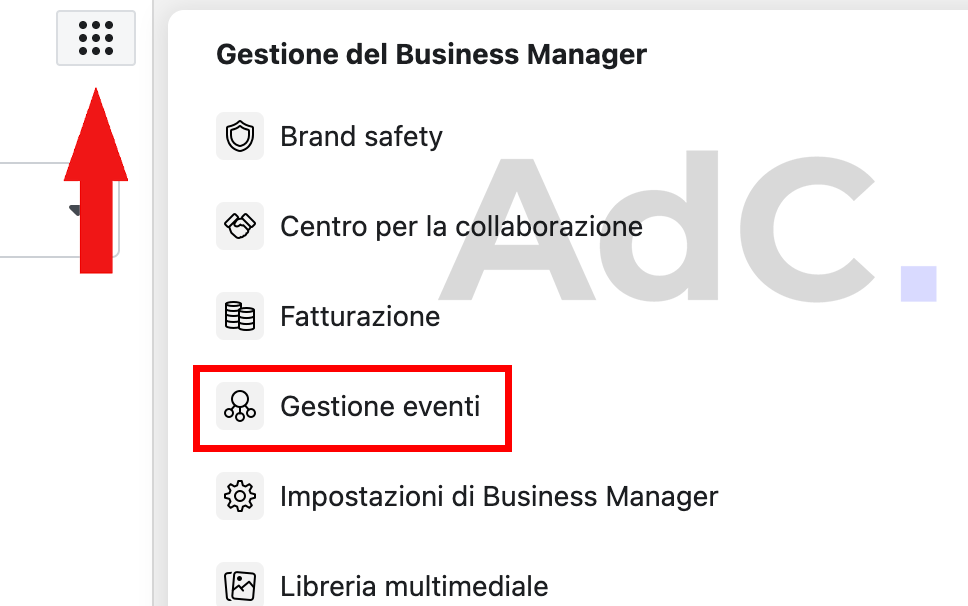
Nel caso in cui non hai ancora creato alcun Pixel, questo apparirà quando clicchi su “Pixel”.
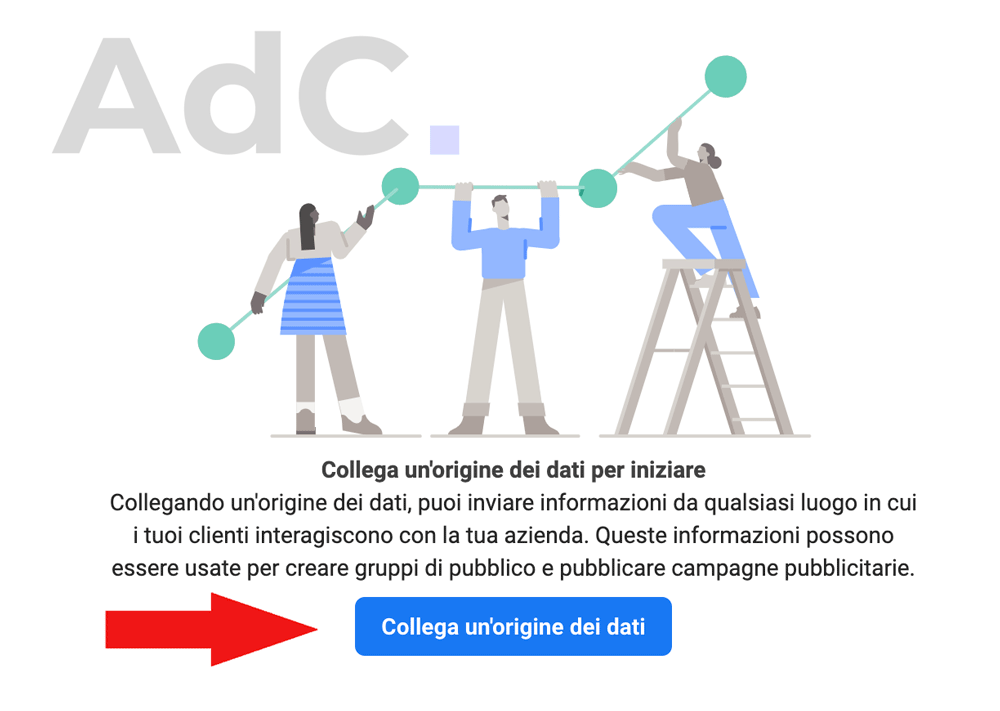
Crea pixel Facebook
Una volta cliccato su «Crea Pixel», apparirà questa finestra in cui dobbiamo nominare selezionare la prima voce “web”.
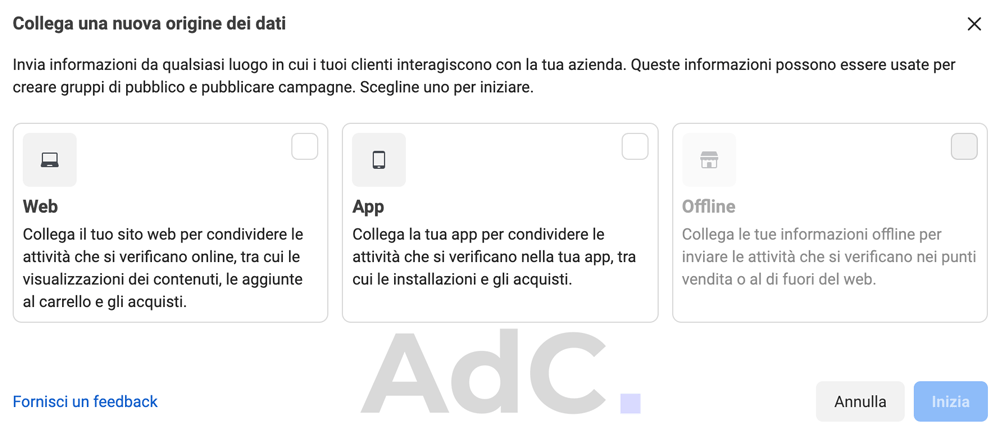
Tieni presente che è possibile creare un solo Pixel per account pubblicitario. Se hai diversi siti Web per lo stesso brand, puoi creare un solo Pixel ma puoi utilizzarlo in tutti.
Arrivati a questo punto seleziona il riquadro “Pixel di Facebook”, clicca il pulsante “Connetti” e poi su “Continua”.
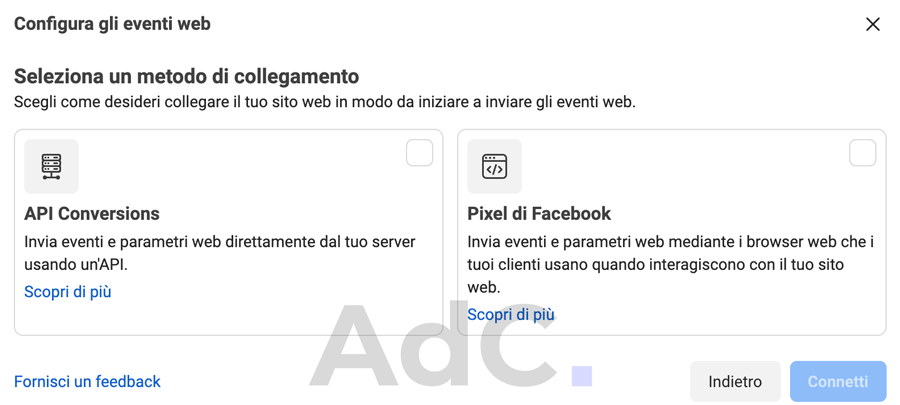
Ti apparirà la schermata seguente. Inserisci un nome da dare al tuo Pixel di Facebook e il link del tuo sito web.
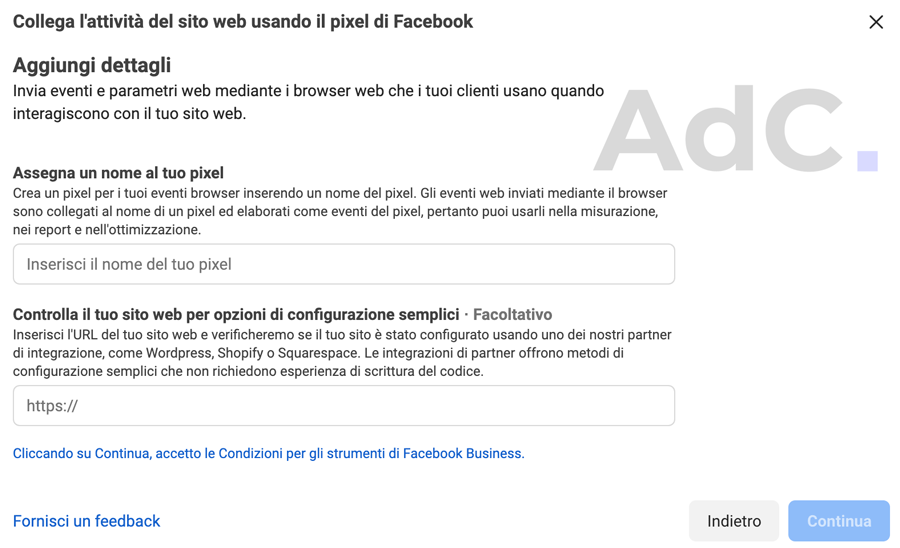
Installa il codice Pixel Facebook sulla tua pagina web
Attenzione che arriviamo al punto che solitamente dà più paura e dove molti abbandonano al primo tentativo tentativo.

Facebook ci offre 3 modi per installare correttamente il Pixel di Facebook.
Il primo modo è farlo tramite una piattaforma web o di e-commerce. Proprio su questo step ci concentreremo subito, poiché per gli utenti senza conoscenze tecniche è generalmente più semplice. Clicca quindi sul pulsante “Usa un partner”.

Questa è l'opzione migliore se il tuo sito web è costruito con un cms come WordPress o Wix, dovrai solo fare clic sulla tua piattaforma. A seconda del cms utilizzato, l'installazione avverrà tramite un plugin oppure inserendo il codice del tuo Pixel che Facebook ti fornisce.
Come installare pixel Facebook su Wordpress
Continueremo l'esempio con WordPress poiché è quello che viene utilizzato più spesso nonché quello che di solito dà più problemi. Detto questo, niente panico perché una volta cliccato sull'icona della piattaforma, si apre una finestra con i passaggi da seguire con un video tutorial esplicativo in molti casi.
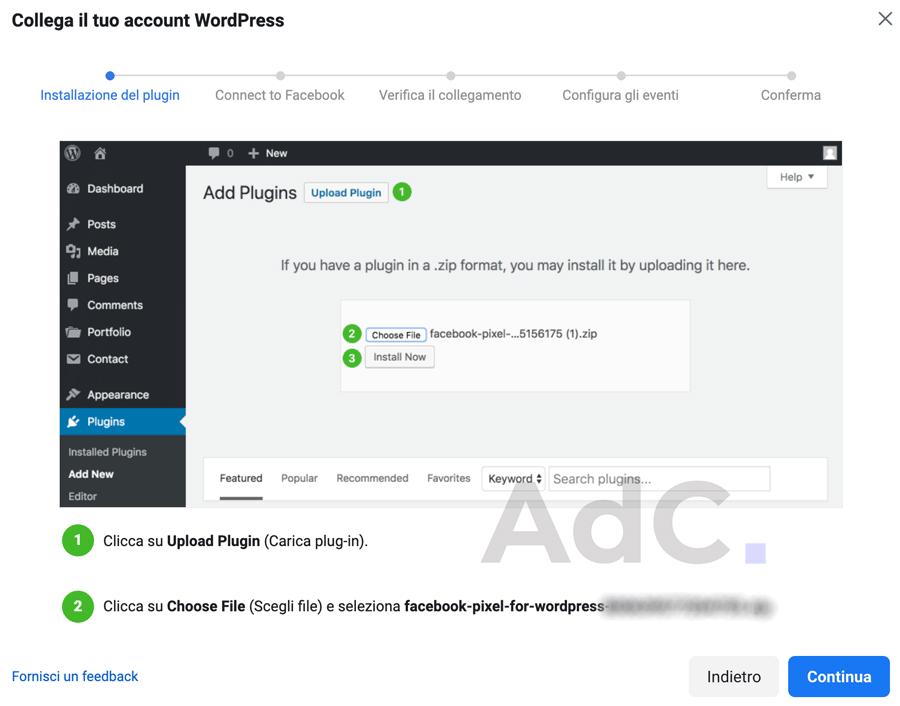
La prima cosa è scaricare il plugin che devi installare nel tuo WordPress nella sezione “Plugin” nel menu a sinistra.
Una volta lì, fai clic su “Carica Plugin” (2) e seleziona il file .zip che hai scaricato un attimo fa con il Pixel Plugin. Non è necessario decomprimerlo, il file viene caricato così com'è. Quindi clicca su “Installa ora”.
Una volta installato, apparirà una schermata in cui appare lo stato dell'installazione. Una volta “installato con successo”, fai clic sul pulsante “Attiva” e voilà, Pixel di Facebook installato in Wordpress!
Recati quindi nel menu a sinistra di wordpress, e seleziona “Facebook”. Si aprirà una schermata simile a quella seguente. Clicca su “Get started” e collega il pixel al tuo business manager.
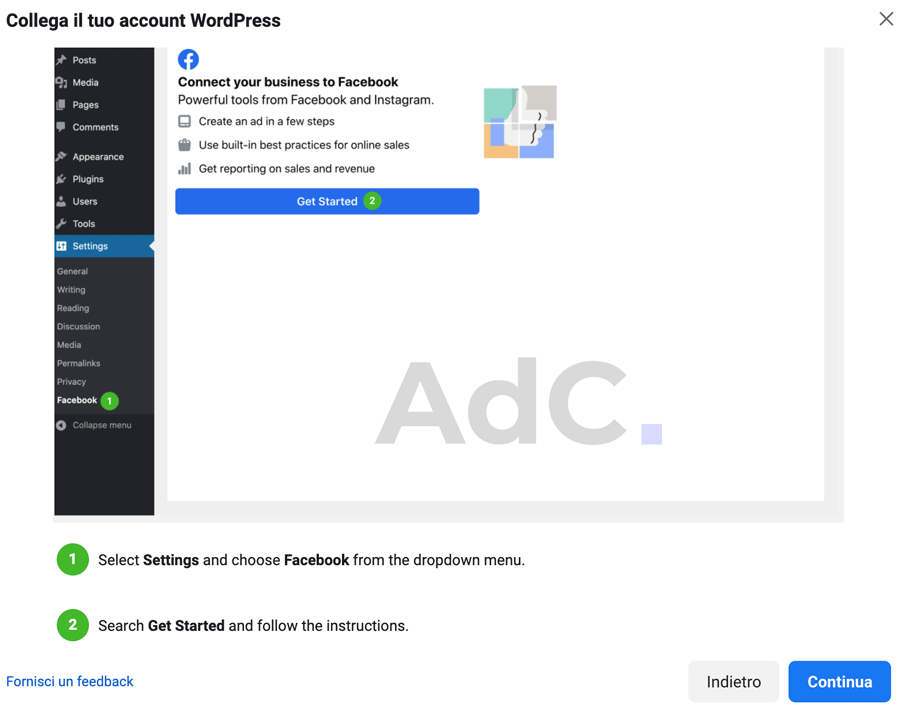
Come verificare se il mio Pixel funziona correttamente
Una volta installato e attivato, possiamo andare sul nostro Facebook Business Manager, nella sezione “Gestione eventi” e lì possiamo verificare se il nostro Facebook Pixel funziona correttamente o meno. Se funziona, apparirà un punto verde in alto a destra con l'ultima visita (o evento per essere più precisi).
Puoi anche scaricare l'estensione per chrome Facebook Pixel Helper Plugin che ti permette di rilevare se il Pixel della pagina web che stai navigando funziona.
Come installare Facebook Pixel manualmente
Cosa succede se non abbiamo WordPress o nessuna delle piattaforme con installazione rapida tramite plugin? Bene, dobbiamo inserire noi stessi il codice del nostro Pixel nel nostro sito web.
A priori può sembrare molto complicato ma non lo è. Inizia cliccando la seconda opzione nella pagina di creazione del Pixel di Facebook.
Tornando alla schermata precedente, seleziona la voce “Installa codice manualmente”.

Una volta cliccato, si apre una finestra con i 3 passaggi per eseguire l'installazione.
Arrivati a questo punto selezionato l'intero codice pixel che vedi sulla pagina e copialo. Recati quindi nel codice html del tuo sito web all'inizio tra i tag <head> e </head> e incollalo
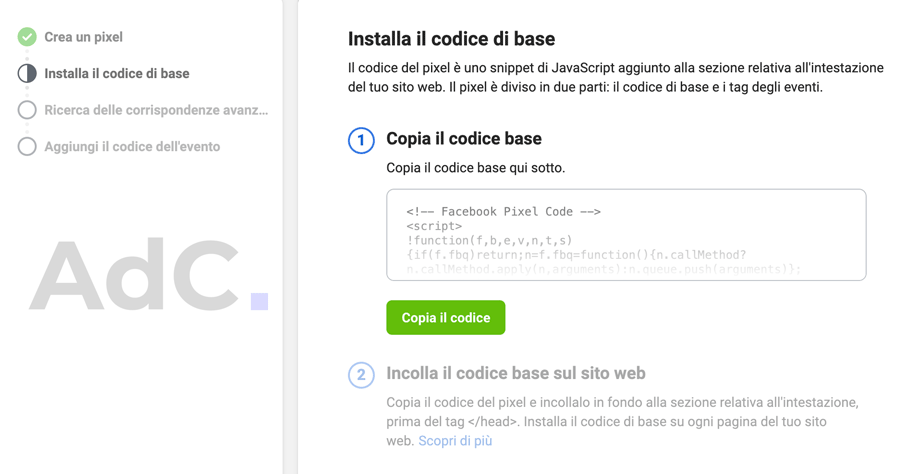
Finalmente possiamo fare un test per inviare traffico al nostro sito web e verificare che funzioni già correttamente.
Il pixel di Facebook e gli eventi
Come già saprai, Facebook Pixel ci consente di creare pubblici personalizzati per retargetare le persone che hanno visitato il nostro sito web. Inoltre, possiamo monitorare e misurare le visite e le conversioni che questi utenti effettuano sulla pagina. Per questo motivo è necessario che tu familiarizzi con il concetto di «Eventi» poiché grazie a loro possiamo sfruttare appieno il Pixel e ottimizzare così il nostro retargeting.
Detto questo, vorrei chiarire che non tutte le aziende hanno bisogno di tracciare e misurare tutte le possibili azioni che l'utente compie quando ci visita. Naturalmente, se la nostra pagina è un e-commerce, ci daranno molte informazioni ed eventi molto preziosi per ottimizzare questo retargeting.
Ora, se il nostro sito web è semplice e non dispone di e-commerce, il codice base del Pixel che abbiamo installato è sufficiente poiché raccoglie di default tutte le visite che questa pagina web riceve indipendentemente dalle azioni specifiche svolte da ogni utente (eventi).
È importante tenere presente che, una volta configurato il Pixel e verificato che funzioni correttamente, nel corso delle settimane vedremo come Facebook sta raccogliendo quelle visite e potremo iniziare a creare audience personalizzate in base ai nostri follower.
I dati richiederanno tempo per apparire, non essere impaziente! Potrebbero essere necessarie alcune settimane o anche un mese per raccogliere informazioni sufficienti per poter iniziare a creare segmenti di pubblico personalizzati o eseguire una campagna di retargeting.
Cosa sono gli eventi Pixel di Facebook e perché dovremmo aggiungerli?
Per evento si intende un'azione definita svolta da un utente che visita la nostra pagina.
L'evento di base che viene fornito di default quando configuriamo il Pixel è il Pageview (visita della pagina). Sapere chi ha visitato il tuo sito web è molto buono ma, non è ancora meglio sapere chi ha acquistato, aggiunto un articolo al carrello o alla lista dei desideri, chi ha completato una registrazione o ha cercato un determinato prodotto o categoria di prodotto sul nostro sito web?
Bene, questo viene fatto attraverso gli eventi. Ognuna di queste azioni è un evento che dobbiamo configurare in modo che il Pixel possa eseguire questo follow-up. In totale sono disponibili 9 azioni standard (eventi).
Come impostare gli eventi Pixel Facebook
Ok, va tutto molto bene ma …Come lo configuro? Molto semplice.
Una volta entrati nel pannello Pixel, clicchiamo su «Crea conversione personalizzata».
Quindi si aprirà questa finestra in cui dobbiamo configurare l'URL della pagina in cui avrà luogo una conversione. Di seguito gli daremo un “Nome” e gli assegneremo una “Categoria”.
Nel mio caso, lavoro con la pagina di ringraziamento che appare dopo aver compilato il modulo di registrazione, e sceglierò la categoria “Registrazione completa”. Infine posso assegnare un “valore” a questa conversione personalizzata.
Tutto ciò è ancora più utile se la conversione è una vendita e (in qual caso assegneremo la categoria di “acquisto”).
In questo modo, nei report di Facebook possiamo vedere il numero di conversioni effettuate e il loro valore monetario.
Ok, ora ho il mio Pixel configurato, installato e funzionante e le mie conversioni personalizzate sono state create. E adesso? Per sfruttare tutte le informazioni che il Pixel genererà, devi creare campagne di retargeting per i diversi segmenti di pubblico che consideri fondamentali per la tua strategia di vendita.
Per fare questo, devi creare “segmenti di pubblico personalizzati” e con essi puoi lanciare la tua campagna di retargeting con precisione da cecchino.
In conclusione
Ci sono molte cose che devono essere configurate e non dobbiamo dimenticare nessun passaggio. Come puoi vedere, il Pixel ci apre un mondo di possibilità in termini di ottimizzazione delle nostre campagne.
Se stai facendo promozioni su Facebook Ads o prevedi di farle, crea il tuo pubblico personalizzato e affina l'obiettivo con le tue campagne! Se hai domande su qualsiasi processo di installazione o suggerimento, non esitare a commentare qui sotto

Spiegazione utile e molto chiara! Grazie